Falcon eye FE-IPC-HFW3300CP User Manual [ru]
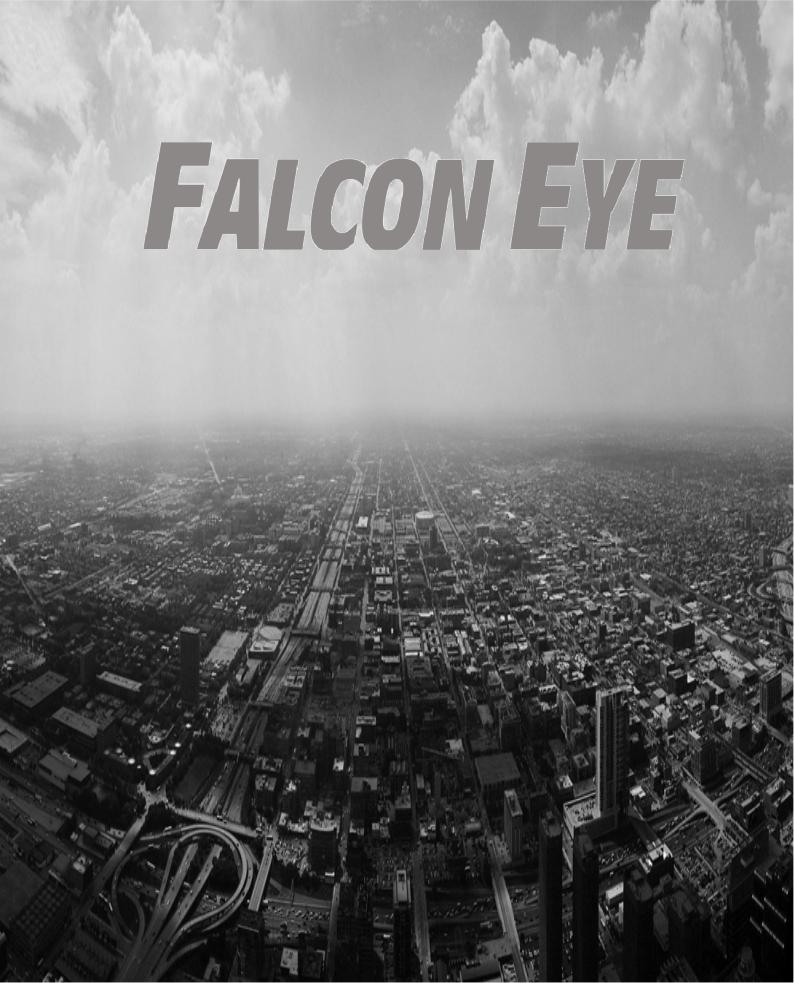
IP камера Falcon Eye
Инструкция по эксплуатации
www.falconeye.su |
Версия 3.0.0 |
Содержание
1 |
Подключение к сети ............................................................................................................. |
1 |
||
2 |
Основной интерфейс. Введение ....................................................................................... |
2 |
||
|
2.1 |
Авторизация............................................................................................................. |
2 |
|
|
2.2 |
Интерактивный интерфейс ................................................................................... |
4 |
|
|
2.3 |
Настройка шифрования......................................................................................... |
4 |
|
|
2.4 |
Системное меню ..................................................................................................... |
5 |
|
|
2.5 |
Опции функции окна видео................................................................................... |
5 |
|
|
2.6 |
Настройка окна видео ............................................................................................ |
6 |
|
3 |
Управление PTZ ................................................................................................................... |
8 |
||
4 |
Настройка ............................................................................................................................ |
|
11 |
|
|
4.1 |
Камера |
.................................................................................................................... |
11 |
|
|
4.1.1 |
Условия ..................................................................................................... |
11 |
|
|
4.1.2 |
Видео ......................................................................................................... |
15 |
|
|
4.1.3 |
Звук ............................................................................................................ |
21 |
|
4.2 |
Сеть ......................................................................................................................... |
|
22 |
|
|
4.2.1 |
Протокол TCP/IP...................................................................................... |
22 |
|
|
4.2.2 |
Соединение .............................................................................................. |
24 |
|
|
4.2.3 |
Протокол PPPoE...................................................................................... |
26 |
|
|
4.2.4 |
Служба DDNS........................................................................................... |
27 |
|
|
4.2.5 |
IP-фильтр .................................................................................................. |
28 |
|
|
4.2.6 |
Протокол SMTP (электронная почта) .................................................. |
29 |
|
|
4.2.7 |
Протокол UPnP ........................................................................................ |
31 |
|
|
4.2.8 |
Протокол SNMP ....................................................................................... |
32 |
|
|
4.2.9 |
Сервис Bonjour......................................................................................... |
33 |
|
|
4.2.10 |
Многоадресная рассылка ...................................................................... |
34 |
|
|
4.2.11 |
WIFI ............................................................................................................ |
35 |
|
|
4.2.12 |
Качество обслуживания QoS ................................................................ |
36 |
|
4.3 |
Событие .................................................................................................................. |
37 |
|
|
|
4.3.1 |
Распознавание видео ............................................................................. |
37 |
|
|
4.3.2 |
Сигнализация ........................................................................................... |
44 |
|
|
4.3.3 |
Неправильная работа............................................................................. |
47 |
|
4.4 |
Память |
.................................................................................................................... |
50 |
|
|
4.4.1 |
Планировщик записи и моментальных снимков................................ |
50 |
|
|
4.4.2 |
Назначение............................................................................................... |
50 |
|
|
4.4.3 |
Контроль записи ...................................................................................... |
53 |
|
4.5 |
Система .................................................................................................................. |
54 |
|
|
|
4.5.1 |
Общий интерфейс................................................................................... |
54 |
|
|
|
|
i |
|
|
4.5.2 |
Учетная запись......................................................................................... |
56 |
|
|
4.5.3 |
PTZ ............................................................................................................. |
61 |
|
|
4.5.4 |
Значения параметров по умолчанию .................................................. |
62 |
|
|
4.5.5 |
Импорт и экспорт..................................................................................... |
63 |
|
|
4.5.6 |
Автоматическое обслуживание ............................................................ |
63 |
|
|
4.5.7 |
Обновление встроенного программного обеспечения..................... |
64 |
|
4.6 |
Информация .......................................................................................................... |
65 |
|
|
|
4.6.1 |
Версия ....................................................................................................... |
65 |
|
|
4.6.2 |
Журнал ...................................................................................................... |
65 |
5 |
Тревожная сигнализация .................................................................................................. |
67 |
||
6 |
Выход из системы .............................................................................................................. |
69 |
||
Уважаемый покупатель!
Благодарим Вас за покупку нашего продукта!
Важно:
Данное руководство по эксплуатации создано для нескольких серий продуктов. Некоторые из продуктов могут не поддерживать все перечисленные ниже функции. За более подробной информацией обращайтесь к техническим специалистам Falcon Eye.
www.falconeye.su
ii
1 Подключение к сети
Данная серия продуктаIPC поддерживает доступ в Интернет и управление через персональный компьютер.
Web-интерфейс содержит несколько модулей: предварительный просмотр каналов монитора, управление PTZ, настройка системы, устройство сигнализации и т.д.
Для подключения к сети выполните следующие шаги:
•Убедитесь, что камера IPC правильно подключена к сети.
• |
IP-адреса камеры IPC и персонального компьютера должны находиться в одном |
|
сегменте сети. Если имеется маршрутизатор, установите соответствующий шлюз и |
|
маску подсети. |
• |
Для проверки правильности соединения используйте ***пинг.***.***.***(* IP-адрес |
|
камеры). |
1

2 Основной интерфейс. Введение
2.1 Авторизация
Откройте IE и введите IP-адрес камеры в адресной строке.
Например, если IP-адрес вашей камеры - 192.168.1.108, то введите http:// 192.168.1.108 в
адресной строке IE (см. рис. 2-1).
Введите здесь ваш IP-адрес
Рис. 2-1 IE
Интерфейс авторизации показан ниже (см. рис. 2-2). Введите имя пользователя и пароль.
По умолчанию заводское имя - admin, пароль - admin.
Примечание: В целях безопасности измените пароль после первого входа в систему.
2

Рис. 2-2 Интерфейс авторизации
При первой авторизации, система выдает предупредительную информацию, спрашивая, установлен ли управляющий файлwebrec.cab. При нажатии кнопкиOK система автоматически установит управление. При обновлении система может перезаписать предыдущий управляющий файл.
Если не может загрузиться файл ActiveX, проверьте, установлен ли плагин запрета загрузки управляющего файла. Или можно понизить уровень безопасности IE (см. рис. 2-3).
Рис. 2-3 Установки безопасности
3

2.2 Интерактивный интерфейс
После регистрации,пользователь видит окно с монитором в реальном времени (см. рис. 2-4).
|
|
Рис. 2-4 Интерактивный интерфейс
Интерфейс имеет четыре раздела:
•Раздел1: Панель настройки шифрования
•Раздел2: Системное меню
•Раздел 3: Панель опции функции окна
•Раздел 4: Панель настройки окна
2.3 Настройка шифрования
Интерфейс показан на рис. 2.5.
Рис. 2-5 Настройка шифрования
4

В следующей таблице приведена подробная информация.
Параметр |
Функция |
|
Main Stream |
При нормальной пропускной способности сети основной |
|
поток может записывать звуковой и видео файл и |
||
(Основной |
||
реализовывать мониторинг сети. |
||
поток) |
||
Если устройство поддерживает данную функцию, |
||
|
||
|
пользователь может устанавливать разрешение |
|
|
основного потока |
|
Sub (Extra) |
Если пропускная способность сети недостаточна, |
|
пользователь может использовать для реализации |
||
stream |
||
мониторинга сети дополнительный поток. |
||
(Дополнитель |
||
-ный поток) |
|
|
|
|
|
Protocol |
Пользователь может выбрать протокол потокового |
|
мультимедийного вещания из раскрывающегося списка. |
||
(Протокол): |
||
В списке имеется три опции: TCP, UDP, |
||
|
||
|
Multicast(многоадресная передача) |
2.4 Системное меню
Системное меню показано на рис. 2-6.
Подробная информация приведена в главе 2.2 Интерактивый интерфейс, главе 3 PTZ, главе 4 Настройка, главе 5 Сигнализация, главуе 6 Выход из сеанса.
Рис. 2-6 Системное меню
2.5 Опции функции окна видео
Интерфейс показан ниже на рис. 2-7.
1 2 3 4 5 6
|
|
|
Рис. 2-7 Функция окна видео |
|
Подробная информация приведена в следующей таблице. |
||||
|
п/п |
Параметр |
|
Функция |
|
1 |
Alarm output |
|
Нажмите эту кнопку для генерации сигнала |
|
|
тревоги. |
||
|
|
(Выход |
|
|
|
|
сигнализации) |
|
|
|
|
|
|
|
5

2 |
Digital zoom |
Нажмите эту кнопку и затем перетащите мышь с |
|
нажатой левой кнопкой в зоне для зумирования. |
|||
|
(Цифровой |
||
|
Щелчок правой кнопкой мыши восстанавливает |
||
|
зум) |
||
|
исходное состояние. |
||
|
|
||
3 |
Snapshot |
Пользователь может делать моментальные |
|
снимки важных моментов. Все изображения |
|||
|
(Моментальный |
||
|
сохраняются (по умолчанию в системной папке |
||
|
снимок) |
||
|
\picture download). |
||
|
|
||
|
|
Для изменения пути сохранения локальных |
|
|
|
записей используйте опцию меню Setup->Camera- |
|
|
|
>Video->Path. |
|
4 |
Record (Запись) |
Когда пользователь нажимает эту кнопку, система |
|
начинает запись. Записанный файл сохраняется |
|||
|
|
||
|
|
(по умолчанию в системной папке |
|
|
|
\RecordDownload). |
|
|
|
Для изменения пути сохранения локальных |
|
|
|
записей, используйте опцию меню Setup->Camera- |
|
|
|
>Video->Path. |
|
|
|
|
|
5 |
Audio output |
При осуществлении мониторинга звуковой выход |
|
можно включить или отключить. |
|||
|
(Звуковой |
||
|
Некоторые серии продукт не поддерживают эту |
||
|
выход) |
||
|
|
функцию. |
|
6 |
Bidirectional talk |
Нажмите эту кнопку для начала разговора. Для |
|
|
(Двусторонний |
установки двустороннего разговора используется |
|
|
разговор) |
опция меню Setup->Camera->Audio. |
|
|
|
Некоторые серии устройства не поддерживают |
|
|
|
эту функцию. |
|
|
|
|
2.6 Настройка окна видео
Интерфейс показан на рис. 2-8.
1 2 3 4
|
|
|
Рис. 2-8 Функция окна видео |
Подробная информация приведена в следующей таблице. |
|||
|
п/п |
Параметр |
Функция |
|
1 |
Image control |
Нажмите эту кнопку для открытия интерфейса |
|
настройки изображения (см. рис. 2-9). Интерфейс |
||
|
|
(Контроль |
|
|
|
расположен в верхней правой панели. |
|
|
|
изображения) |
|
|
|
|
|
|
|
|
|
6
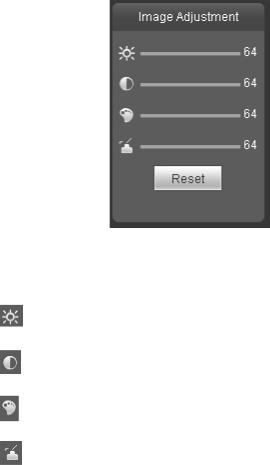
2 |
Original size |
Нажмите эту кнопку для возврата к исходному |
|
размеру. Восстановится фактический размер видео- |
|||
|
(Исходный |
||
|
потока. Он зависит от разрешения цифрового потока. |
||
|
размер) |
||
|
|
||
|
|
|
|
3 |
Full screen |
Нажмите эту кнопку для перехода в полноэкранный |
|
|
(Полный |
режим. Для выхода из полноэкранного режима, |
|
|
экран) |
дважды щелкните мышью или нажмите кнопку Esc. |
|
|
|
|
|
4 |
Width and |
Нажмите эту кнопку для возврата к исходному |
|
|
height ratio |
отношению и подходящему окну. |
|
|
(Отношение |
|
|
|
ширины и |
|
|
|
высоты) |
|
|
|
|
|
Интерфейс настройки изображения показан на рис. 2-9.
Рис. 2-9.
Подробная информация приведена в следующей таблице.
Параметр |
Функция |
|
|
|
Video |
|
Используется для регулировки |
Примечание: |
|
setup |
|
яркости видео. |
• |
Все описанные в |
(Настройка |
|
|
|
этой таблице |
|
Используется для регулировки |
|
||
видео) |
|
|
операции доступны |
|
|
контрастности видео. |
|
||
|
|
|
только через веб- |
|
|
|
|
|
|
|
|
Используется для регулировки |
|
интерфейс |
|
|
насыщенности видео. |
• |
Для регулировки |
|
|
|
|
соответствующих |
|
|
Используется для регулировки |
|
|
|
|
|
элементов |
|
|
|
цветового тона видео. |
|
используйте опцию |
|
|
|
|
меню Setup- |
|
Reset |
Восстанавливает яркость, |
|
|
|
|
>Camera->Condition |
||
|
(Сброс) |
контрастность, насыщенность |
|
|
|
|
|
||
|
|
и цветовой тон по умолчанию. |
|
|
|
|
|
|
|
7
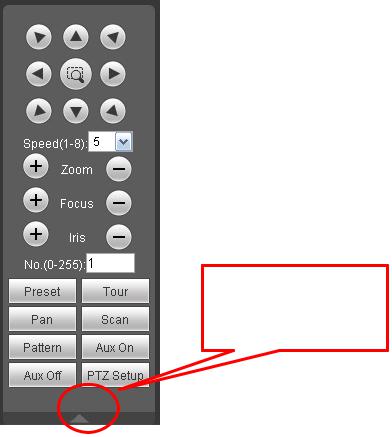
3 Управление PTZ
Отметьте, что некоторые серии устройств не поддерживают эту функцию.
До выполнения операцииPTZ убедитесь, что протокол PTZ установлен правильно. (Для установки протокола используйте опцию меню Setup->System->PTZ).
Здесь расположены клавиши направления, скорости, увеличения, диафрагмы, предварительной установки, обхода, панорамирования, сканирования, формирования шаблона, закрытия вспомогательных изображений и кнопка установки PTZ (см. рис. 3-1).
•Клавиши направленияPTZ: PTZ поддерживает восемь направлений: влево, вправо, вверх, вниз, вверх влево, вверх вправо, вниз влево, вниз вправо.
•Speed (Скорость, от 1 до 8) Скорость в положении 8 выше, чем в положении 1.
Щелкните по этому значку,
чтобы показать или скрыть
пульт управления PTZ.
Рис. 3-1 Интерфейс PTZ
Нажмите кнопку PTZ setup (Настройка PTZ), появится интерфейс, показанный на рис. 3-2.
8
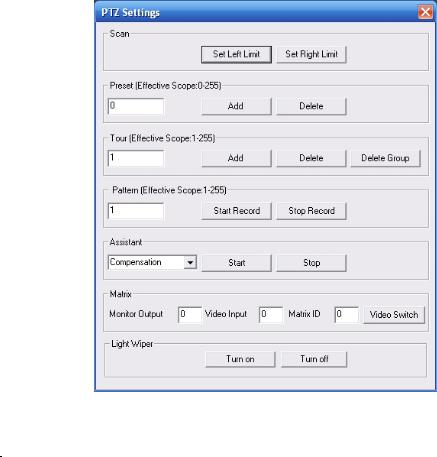
Рис. 3-2. Настройка PTZ
Подробная информация о настройке PTZ приведена в следующей таблице.
Параметр |
Функция |
|
Scan |
• Переместите камеру в нужное положение и затем |
|
нажмите кнопку Set Left Limit (Установить левую |
|
|
(Сканирование) |
|
|
границу). |
|
|
|
|
|
|
• После этого снова переместите камеру в нужное |
|
|
положение и затем нажмите кнопку Set Right Limit |
|
|
(Установить правую границу). |
|
Preset |
Используйте клавиши направления для перемещения |
|
камеры в нужное положение и затем введите |
|
|
(Предварительная |
|
|
значение предварительной установки. Нажмите |
|
|
установка) |
|
|
кнопку Аdd (Добавить) для задания новой |
|
|
|
|
|
|
предварительной установки. |
|
|
Величина предварительной установки изменяется от |
|
|
1 до 80 (в некоторых протоколах она может |
|
|
изменяться в других пределах). |
|
9
Параметр |
Функция |
|
Tour (Обход): |
• Введите автоматическое значение обхода и |
|
предварительно установите значение обхода. |
||
|
||
|
Нажмите кнопку Аdd (Добавить) для добавления |
|
|
одной предварительной установки в обход. |
|
|
• Повторите предыдущий шаг для добавления |
|
|
дополнительных предварительных установок в |
|
|
тот же обход. |
|
|
• Для удаления одной предварительной установки |
|
|
из обхода нажмите кнопку Delete (Удалить). |
|
|
Значение обхода изменяется от 1 до 255 (в |
|
|
некоторых протоколах это значение может |
|
|
изменяться в других пределах). |
|
Pattern (Шаблон) |
Пользователь может ввести значение шаблона и |
|
затем нажать кнопку Start Record (Начать запись) для |
||
|
||
|
начала движения PTZ. Чтобы вернуться в режим |
|
|
камеры, необходимо возвратиться к рис. 3-1. Для |
|
|
завершения установки шаблона нажмите кнопку Stop |
|
|
Record (Остановить запись). Теперь шаблон |
|
|
установлен. |
|
Assistant |
Элементы помощника включают: BLC (Компенсация |
|
переотраженного света), Digital zoom (Цифровой зум), |
||
(Помощник) |
||
night vision (ночное видение), camera brightness |
||
|
||
|
(яркость камеры) и flip (эффект горизонтального |
|
|
вращения). |
|
|
Пользователь может выбрать одну опцию и затем |
|
|
нажать кнопку Start или Stop. |
|
Matrix (Матрица) |
Выберите матрицу X и затем введите |
|
соответствующий выходной номер монитора, номер |
||
|
||
|
входного видео канала. Для завершения операции, |
|
|
нажмите кнопку Video Switch. |
|
Light and wiper |
Пользователь может включить (Turn on) или |
|
отключить (Turn off) освещение и очистку. |
||
(Освещение и |
||
очистка) |
|
|
|
|
10

4 Настройка
4.1 Камера
4.1.1 Условия
Здесь приведена информация о свойствах устройства. Интерфейс настройки может незначительно отличаться для различных серий камеры IPC. Настройки вступают в действие сразу после их ввода (см. рис. 4-1).
Рис. 4-1.
Подробная информация приведена в следующей таблице.
Параметр |
Функция |
|
|
|
|
|
|
|
Brightness |
Используется |
для |
регулировки |
яркости |
. |
видео |
||
(Яркость) |
Значение изменяется от0 до |
100. Установка |
по |
|
||||
|
умолчанию 50. |
|
|
|
|
|
|
|
|
Чем больше значение, тем ярче видеоизображение. |
|
||||||
|
При вводе значения здесь яркая и темная секции |
|||||||
|
изображения |
регулируются |
соответствующим |
|||||
|
образом. Эту функцию следует использовать, если |
|||||||
|
все изображение |
слишком |
темное |
или |
|
слишком |
||
|
яркое. Заметьте, что |
изображение |
|
может |
||||
|
становиться |
размытым, если |
значение |
яркости |
||||
|
слишком велико. Рекомендуемое значение от 40 до |
|||||||
|
60. |
|
|
|
|
|
|
|
|
|
|
||||||
Contrast |
Используется для регулировки контрастности видео. |
|
||||||
11

Параметр |
Функция |
|
|
|
|
|
|
|
|
|
|
|
|
|
(Контраст) |
Значение |
изменяется |
от0 до |
100. |
Установка |
по |
|
|
||||||
|
умолчанию 50. |
|
|
|
|
|
|
|
|
|
|
|||
|
Чем больше значение, тем выше контраст. Эту |
|
|
|||||||||||
|
функцию следует использовать, когда общая яркость |
|
|
|||||||||||
|
видео нормальная, но контраст плохой. Заметьте, |
|
|
|||||||||||
|
что изображение может становиться размытым, если |
|
|
|||||||||||
|
значение |
контраста |
слишком |
.малоЕсли |
|
это |
|
|
||||||
|
значение слишком велико, темная |
часть |
|
может |
|
|
||||||||
|
терять яркость, в то время как яркая часть может |
|
||||||||||||
|
быть передержанной. Рекомендуемое значение от 40 |
|
|
|||||||||||
|
до 60. |
|
|
|
|
|
|
|
|
|
|
|
|
|
|
|
|
|
|
|
|
|
|
||||||
Hue (Цветовой |
Используется |
для |
регулировки |
цветового |
тона |
окна |
|
|||||||
тон) |
монитора. |
Значение |
изменяется |
от0 |
до |
100. |
|
|
||||||
|
Установка по умолчанию 50. |
|
|
|
|
|
|
|
||||||
|
Входное значение регулирует на цветовой тон, е |
|
|
|||||||||||
|
влияя на общую яркость всего видеоизображения. |
|
||||||||||||
|
Например, изменение красного цвета на голубой. |
|
||||||||||||
|
Значение |
|
|
по |
умолчанию |
|
|
зависит |
от |
|||||
|
светочувствительности |
датчика. |
Обычно, |
|
не |
|
|
|||||||
|
необходимости |
|
|
производить |
|
|
|
значительную |
|
|||||
|
настройку. Рекомендованное значение от 40 до 60. |
|
|
|||||||||||
|
|
|
|
|
|
|
|
|
|
|||||
Saturation |
Используется |
|
|
для |
настройки |
|
насыщенности |
|
||||||
(Насыщенность) |
изображения на монитора. Значение изменяется от 0 |
|
|
|||||||||||
|
до 100. Уставка по умолчанию 50. |
|
|
|
|
|
|
|||||||
|
Чем больше значение параметра, тем насыщеннее |
|
|
|||||||||||
|
цвета на мониторе. Это значением не влияет на |
|
||||||||||||
|
яркость видео-изображения в целом. Цвет видео- |
|
|
|||||||||||
|
изображения |
при |
большом |
значении |
параметра |
|
||||||||
|
может стать очень насыщенным. При неточной |
|
||||||||||||
|
настройке |
|
баланса |
белого |
серые |
|
фрагменты |
|
||||||
|
изображения |
|
могут |
размываться. Пожалуйста, |
|
|
||||||||
|
учтите, |
|
что |
|
видео-изображение |
|
может |
быть |
|
|||||
|
непривлектальным, |
если |
значение |
|
параметра |
|
||||||||
|
слишком |
мало. |
Мы |
рекомендуем |
задавать |
это |
|
|||||||
|
значение в диапазоне от 40 до 60. |
|
|
|
|
|
|
|||||||
|
|
|
|
|
|
|||||||||
Gain Mode (Режим |
Имеется две режима: ручной и автоматический. |
|
|
|
|
|||||||||
усиления) |
Регулировка |
усиления |
используется |
для |
установки |
|
||||||||
Gain Upper Limit |
коэффициента усиления. Значение по умолчанию |
|
||||||||||||
может |
|
изменяться |
для |
различных |
|
моделей |
|
|||||||
(Верхний предел |
|
|
|
|||||||||||
устройства. Чем меньше значение, тем меньше шум. |
|
|
||||||||||||
коэффициента |
|
|
||||||||||||
Но |
яркость |
также |
слишком |
мала |
|
в |
темном |
|
||||||
усиления) |
|
|
||||||||||||
окружении. |
Высокое |
значение |
коэффициента |
|
||||||||||
|
|
|||||||||||||
|
усиления |
|
|
|
может |
|
улучшить |
|
яркост |
|||||
12

Параметр |
Функция |
|
|
|
|
|
|
|
|
|
|
видеоизображения. Но шум, при этом, может стать |
|
|
|||||||
|
очевидным. |
|
|
|
|
|
|
|
|
|
|
|
|
|
|
||||||
Exposure Mode |
Имеется два |
режима: Автоматическая экспозиция |
|
|||||||
(Режим съемки) |
(Аuto) и Ручная экспозиция (Manual). |
|
|
|
|
|||||
|
Для ручной экспозиции есть несколько значений. Их |
|
||||||||
|
можно выбрать из раскрывающегося списка. Ручная |
|
||||||||
|
экспозиция поддерживает длинную экспозицию (Long |
|
||||||||
|
Exposure). Она также поддерживает индивидуальную |
|
||||||||
|
настройку. |
Устройство |
|
может |
автоматически |
|
||||
|
выдерживать |
|
экспозицию |
в |
соответствии |
со |
||||
|
временем |
экспозиции, |
заданным |
пользователем. |
|
|||||
|
Значение может изменяться от0,1 до 80 мс. Если |
|
||||||||
|
максимальное и минимальное значение совпадают, |
|
||||||||
|
время экспозиции является фиксированным. |
|
|
|
||||||
|
Индивидуальное |
значение (Customized Value): |
|
|||||||
|
Система |
|
может |
|
осуществлять |
экспозицию |
||||
|
автоматически |
в |
соответствии |
со |
значением, |
|||||
|
установленным |
пользователем. Значение |
может |
|
||||||
|
изменяться от 0,1 до 80 мс. |
|
|
|
|
|
||||
|
|
|
|
|
|
|
|
|
||
Auto Iris |
До |
настройки |
убедитесь, что |
ваша |
камера |
имеет |
|
|||
(Автоматическая |
функцию Автоматической диафрагмы. |
|
|
|
|
|||||
диафрагма) |
Чтобы сделать |
доступной эту функцию, установите |
|
|||||||
|
соответствующий флажок. Если функция включена, |
|
||||||||
|
то |
при |
изменении |
света |
диафрагма |
будет |
||||
|
автоматически изменяться. |
|
|
|
|
|
||||
Когда функция недоступна, диафрагма находится на максимальном уровне. Система не использует функцию автоматической диафрагмы в управлении экспозицией.
По умолчанию эта функция включена.
Некоторые модификации камеры не поддерживают эту функцию.
Scene Mode |
Этот параметр задает режим баланса белого(White |
|
||||||
(Режим съемки) |
Balance). Он |
влияет |
на |
общий |
цветовой |
тон |
||
|
видеоизображения. |
По |
умолчанию |
эта |
функция |
|
||
|
включена. |
|
|
|
|
|
|
|
|
Для |
достижения |
|
наилучшего |
|
качества |
||
|
видеоизображения |
пользователь может выбирать |
|
|||||
|
различные |
режимы |
|
, съемкитакие |
как |
|
||
|
автоматический (Auto), солнечно (Sunny), облачно |
|
||||||
|
(Cloudy), домашний (Home), офисный (Office), ночной |
|
||||||
13

Параметр Функция
(Night) или отключать функцию режима съемки.
•Disabled (Отключен): Функция баланса белого
отключена. |
Видеоизображение |
будет |
выводиться в натуральном цвете. |
|
|
•Auto (Автоматический) Включен автоматический баланс белого. Чтобы убедиться, что цвет
видеоизображения правильный, система может автоматически компенсировать цветовую температуру,
•Sunny: (Солнечно) Порог баланса белого находится в режиме «солнечно».
•Night (Ночной): Порог баланса белого находится в ночном режиме «с.
•Customized (Индивидуальный): Пользователь
|
может |
установить |
усиление |
канала |
|||
|
«красный/голубой». Значение может изменяться |
|
|||||
|
от 0 до 100. |
|
|
|
|
|
|
|
|
|
|
|
|
|
|
Day & Night |
Используется |
для |
установки |
цвета |
прибора |
и |
|
Mode(Режим |
переключения черно-белого режима. По умолчанию |
|
|||||
день/ночь) |
этот режим включен. |
|
|
|
|
|
|
•Color: (Цветной) Устройство выводит цветное видеоизображение.
|
• |
Auto |
|
(Автоматический): |
Устройство |
||||||
|
|
автоматически |
выбирает |
вывод |
цветного |
или |
|||||
|
|
черно-белого изображения в соответствии с |
|||||||||
|
|
особенностями устройства. |
|
|
|
|
|
||||
|
• |
B/W (Черно-белый): Устройство выводит черно- |
|||||||||
|
|
белое видеоизображение. |
|
|
|
|
|
||||
|
• |
Switch |
by |
periods |
(Переключение |
по |
времени |
||||
|
|
суток): |
Пользователь может |
выбрать |
время |
||||||
|
|
переключения. Например, пользователь |
может |
||||||||
|
|
установить время восхода солнца на06:00:00 и |
|||||||||
|
|
время захода солнца на18:00:00. В указанный |
|||||||||
|
|
период видеоизображение будет цветным, а в |
|||||||||
|
|
оставшийся период - черно-белым. |
|
|
|
|
|||||
Backlight |
Эта |
функция |
делает |
целевое изображение |
более |
||||||
(Компенсация |
четким. Она |
может |
сделать |
детали темной |
части |
||||||
переотраженного |
изображения |
более |
четкими, |
когда |
фон |
слишком |
|||||
цвета) |
яркий. |
|
|
|
|
|
|
|
|
|
|
|
По умолчанию эта функция отключена. |
|
|
|
|
||||||
14

Параметр Функция
Flip (Переворот) Используется для переворота изображения снизу вверх.
По умолчанию эта функция отключена.
Mirror (Зеркальное |
Используется |
для |
зеркального |
отображения |
отображение) |
изображения. |
|
|
|
По умолчанию эта функция отключена.
Некоторые модели камеры не поддерживают эту функцию.
4.1.2 Видео
4.1.2.1 Цифровой поток видео
Интерфейс цифрового потока видео показан ниже на Рис. 4-2.
Рис. 4-2.
15

Подробная информация приведена в следующей таблице.
Параметр |
|
Функция |
|
|
|
|
|
|
|
|
|
|
|
|
Main Stream |
Code-Stream Type |
Он |
включает |
|
общий |
,пототок |
|
|||||||
(Основной |
(Тип потока) |
обнаружения |
|
|
|
движения |
|
и |
поток |
|||||
поток) |
|
тревожной сигнализации. |
Пользователь |
|
||||||||||
|
|
может |
выбрать |
|
различные |
частоты |
||||||||
|
|
кадров |
кодирования |
для |
|
различных |
||||||||
|
|
записываемых событий. |
|
|
|
|
|
|||||||
|
|
Система |
поддерживает |
функцию |
кадра |
|||||||||
|
|
активного |
|
|
|
контроля (ACF). |
|
Она |
|
|||||
|
|
позволяет |
|
пользователю |
производить |
|||||||||
|
|
запись с различными частотами кадров. |
|
|||||||||||
|
|
Например, |
|
пользователь |
|
может |
||||||||
|
|
использовать |
|
высокую |
частоту |
кадров |
||||||||
|
|
для записи важных событий, записывать |
|
|||||||||||
|
|
плановые события с меньшей частотой |
||||||||||||
|
|
кадров. Это |
|
позволяет |
пользователю |
|||||||||
|
|
установить разную длину для записи |
||||||||||||
|
|
обнаружения |
|
|
движения |
|
и |
записи |
||||||
|
|
тревоги. |
|
|
|
|
|
|
|
|
|
|
|
|
|
Encode mode |
В |
списке |
имеется |
три |
опции: |
|
H.264 |
|
|||||
|
(Режим |
(стандарт |
главного |
профиля), |
H.264B |
|
||||||||
|
кодирования) |
(основополагающий |
|
|
|
|
|
|
стандарт |
|||||
|
|
кодирования) и сжатие MJPG. |
|
|
|
|||||||||
|
|
• |
Стандарты H.264 |
|
и |
H.264B |
|
|||||||
|
|
|
формируют |
|
цифровой |
поток |
со |
|||||||
|
|
|
сжатием |
|
|
видео H264. |
|
H.264 |
|
|||||
|
|
|
является |
|
|
главным |
|
профилем, а |
|
|||||
|
|
|
H.264B |
- |
|
базовым |
профилем. |
|||||||
|
|
|
H.264B |
|
|
используется |
|
|
для |
|||||
|
|
|
реализации |
монитора |
на |
|
сотовых |
|||||||
|
|
|
телефонах Blackberry. |
|
|
|
|
|||||||
|
|
• |
MJPEG: |
|
При |
|
|
этом |
|
режиме |
||||
|
|
|
кодирования |
для |
высокой |
четкости |
||||||||
|
|
|
видеоизображение |
|
|
|
|
требует |
||||||
|
|
|
большого |
|
|
|
цифрового |
|
. потока |
|||||
|
|
|
Пользователь |
может |
использовать |
|||||||||
|
|
|
максимальную |
|
|
рекомендованную |
||||||||
|
|
|
величину |
|
|
цифрового |
потока |
для |
||||||
|
|
|
получения |
|
|
|
лучшего |
|
качества |
|||||
|
|
|
выходного изображения. |
|
|
|
||||||||
|
Resolution |
Имеется |
много |
допустимых |
|
значений |
||||||||
|
(Разрешение) |
разрешения. |
Их |
можно |
выбирать |
из |
||||||||
|
|
раскрывающегося списка. |
|
|
|
|
|
|||||||
|
|
Для |
|
|
|
|
каждого |
|
|
|
разрешения |
|||
|
|
рекомендованное |
значение цифрового |
|||||||||||
|
|
потока различается. |
|
|
|
|
|
|
||||||
16

Параметр |
|
Функция |
|
|
|
|
|
|
|
|
|
|
Frame rate |
PAL: 1 25 кадр/с NTSC: 1 30 кадр/с. |
|
|
|||||||
|
(частота кадров): |
Частота кадров может меняться |
при |
||||||||
|
|
||||||||||
|
|
различных разрешениях. |
|
|
|
|
|
||||
|
Bit rate type (Тип |
Имеется две опции: VBR и CBR. |
|
|
|
||||||
|
скорости |
Отметим, что при использованииVBR |
|
|
|||||||
|
передачи): |
можно |
|
устанавливать |
|
|
качество |
||||
|
|
видеосигнала. |
|
|
|
|
|
|
|
||
|
Reference Bit Rate |
Значение |
рекомендуемой |
|
скорости |
||||||
|
(Рекомендуемая |
передачи в зависимости от разрешения |
|
||||||||
|
скорость |
и |
частоты |
кадров, которые |
были |
|
|||||
|
передачи) |
установлены. |
|
|
|
|
|
|
|
||
|
Bit Rate (Скорость |
При |
|
использовании CBR |
скорость |
|
|
||||
|
передачи) |
передачи максимальна. В динамическом |
|
||||||||
|
|
видео, чтобы гарантировать передачу, |
|
||||||||
|
|
система |
должна |
уменьшить |
частоту |
||||||
|
|
кадров или снизить качество видео. |
|
|
|
||||||
|
|
При использовании VBR значение равно |
|
||||||||
|
|
0. |
|
|
|
|
|
|
|
|
|
|
|
Для |
получения подробной информации |
|
|||||||
|
|
обратитесь |
|
к информации |
|
|
о |
||||
|
|
рекомендуемой скорости передачи. |
|
задать |
|||||||
|
I Frame Interval |
Здесь |
пользователь |
может |
|
||||||
|
(Интервал I- |
количество P-кадров между двумя I- |
|
||||||||
|
кадра) |
кадрами. Значение изменяется от 1 до |
|
||||||||
|
|
150. Значение по умолчанию 50. |
|
|
|
||||||
|
|
Рекомендуемое |
значение |
|
|
равно |
|||||
|
|
удвоенной частоте кадров. |
|
|
|
|
|
||||
|
Watermark |
Эта |
функция |
позволяет |
пользователю |
|
|
||||
|
(Водяной знак) |
проверить, |
является |
|
ли |
|
видео |
||||
|
|
подлинным. |
|
|
|
|
|
|
|
||
|
|
Здесь |
пользователь |
может |
выбрать |
||||||
|
|
цифровой поток водяного знака, режим |
|
||||||||
|
|
водяного |
знака |
и |
символ |
водяного |
|||||
|
|
знака. Символ |
водяного |
знака |
по |
||||||
|
|
умолчанию «DigitalCCTV». Максималь- |
|
||||||||
|
|
ная |
длина 85 |
знаков. В |
символ |
могут |
|
||||
|
|
входить только цифры, буквы и |
|
||||||||
|
|
подчеркивание. |
|
|
|
|
|
|
|||
Sub stream |
Enable |
Установите |
этот |
флажок, чтобы |
|
|
|||||
(Встроенный |
(Включить) |
включить |
функцию |
дополнительных |
|||||||
поток) |
|
потоков. |
|
|
|
|
|
|
|
|
|
|
|
По |
|
умолчанию |
данная |
|
функция |
||||
|
|
включена. |
|
|
|
|
|
|
|
||
|
Code-Stream Type |
Общий цифровой поток. |
|
|
|
|
|
||||
|
(Тип потока) |
|
|
|
|
|
|
|
|
|
|
17

Параметр |
Функция |
|
|
|
|
|
|
|
|
|
||
|
Encode mode |
В |
списке имеется три опции: H.264 |
|
|
|||||||
|
(стандарт |
главного профиля), |
H.264B |
|
|
|||||||
|
(Режим |
|
|
|||||||||
|
(базовый стандарт) и сжатие MJPG. |
|
|
|
||||||||
|
кодирования) |
|
|
|
||||||||
|
• |
Стандарты H.264 |
и |
|
H.264B |
|
|
|||||
|
|
|
|
|
||||||||
|
|
|
формируют |
|
цифровой |
поток |
|
со |
|
|||
|
|
|
сжатием |
|
видео H264. |
H.264 |
|
|
||||
|
|
|
является |
главным |
|
профилем, а |
|
|
||||
|
|
|
H.264B |
- |
основополагающим |
|
|
|||||
|
|
|
стандартом |
|
кодирования. |
H.264B |
|
|
||||
|
|
|
используется |
для |
|
реализации |
|
|||||
|
|
|
монитора |
на |
сотовых |
телефонах |
|
|||||
|
|
|
Blackberry. Необходимо |
включить |
в |
|
||||||
|
|
|
камере функцию встроенного потока |
|
||||||||
|
|
|
и установить разрешение CIF. Тогда |
|
||||||||
|
|
|
камерой |
можно |
|
управлять |
с |
|||||
|
|
|
сотового телефона Blackberry. |
|
|
|
||||||
|
|
• |
MJPEG: |
При |
этом |
режиме |
|
|||||
|
|
|
кодирования видеоизображение для |
|
||||||||
|
|
|
высокой четкости требует большого |
|
||||||||
|
|
|
цифрового |
потока. |
Пользователь |
|
||||||
|
|
|
может |
использовать |
максимальную |
|
||||||
|
|
|
рекомендованную |
|
|
|
величину |
|||||
|
|
|
цифрового |
потока |
для |
получения |
|
|||||
|
|
|
лучшего |
|
качества |
|
выходного |
|||||
|
|
|
изображения. |
|
|
|
|
|
|
|
||
|
Resolution |
Имеется |
|
несколько |
|
допустимых |
||||||
|
значений |
разрешения. Их |
можно |
|
||||||||
|
(Разрешение) |
|
||||||||||
|
выбирать из раскрывающегося списка. |
|
|
|
||||||||
|
|
|
|
|
||||||||
|
|
Для |
|
|
каждого |
|
|
|
разрешения |
|||
|
|
рекомендованное |
значение |
цифрового |
|
|||||||
|
|
потока различается. |
|
|
|
|
|
|
||||
|
Frame rate |
PAL: 1 25 кадр/с NTSC: 1 30 кадр/с. |
|
|
|
|||||||
|
(частота кадров): |
Частота |
кадров |
может |
меняться |
|
при |
|
||||
|
|
различных разрешениях. |
|
|
|
|
|
|
||||
|
Bit rate type (Тип |
Имеется две опции: VBR и CBR. |
|
|
|
|
||||||
|
Отметим, что при использованииVBR |
|
||||||||||
|
скорости потока): |
|
||||||||||
|
можно |
|
устанавливать |
|
|
качество |
||||||
|
|
|
|
|
||||||||
|
|
видеосигнала. |
|
|
|
|
|
|
|
|
||
|
Reference Bit Rate |
Значение |
|
рекомендуемой |
скорости |
|
||||||
|
передачи в зависимости от разрешения |
|
||||||||||
|
(Рекомендуемая |
|
||||||||||
|
и |
частоты |
кадров, которые |
были |
|
|||||||
|
скорость |
|
||||||||||
|
установлены. |
|
|
|
|
|
|
|
|
|||
|
передачи) |
|
|
|
|
|
|
|
|
|||
|
|
|
|
|
|
|
|
|
|
|
|
|
|
|
|
|
|
|
|
|
|
|
|
|
|
18

|
Параметр |
Функция |
|
|
|
|
|
|
|
|
Bit Rate (Скорость |
При |
использовании CBR |
скорость |
|
||
|
|
передачи максимальна. В динамическом |
|
|||||
|
|
передачи) |
|
|||||
|
|
видео, чтобы гарантировать передачу, |
|
|||||
|
|
|
|
|||||
|
|
|
система |
должна |
уменьшить |
частоту |
||
|
|
|
кадров или понизить качество видео. |
|
|
|||
|
|
|
При использовании VBR значение равно |
|||||
|
|
|
0. |
|
|
|
|
|
|
|
|
Для получения подробной |
информации |
||||
|
|
|
обратитесь |
к информации |
|
о |
||
|
|
|
рекомендуемой скорости передачи. |
|
задать |
|||
|
|
I Frame Interval |
Здесь |
пользователь |
может |
|
||
|
|
количество P-кадров между двумя |
I- |
|||||
|
|
(Интервал I- |
||||||
|
|
кадрами. Значение изменяется от 1 до |
||||||
|
|
кадра) |
||||||
|
|
150. Значение по умолчанию 50. |
|
|
||||
|
|
|
|
|
||||
|
|
|
Рекомендуемое |
значение |
|
равно |
||
|
|
|
удвоенной частоте кадров. |
|
|
|
||
4.1.2.2 Моментальный снимок |
|
|
|
|
|
|
||
Интерфейс моментального снимка показан на Рис. 4-3. |
|
|
|
|
||||
Рис. 4-3.
Подробная информация приведена в следующей таблице.
Параметр |
Функция |
|
|
|
|
Snapshot type |
Имеется два типа моментальных снимков: General |
|
(общие, делаются по расписанию) и Event (событийные, |
||
(Тип |
||
делаются при активации). |
||
моментального |
||
снимка) |
|
|
|
|
|
Image size |
То же самое, что и разрешение главного потока. |
|
(Размер |
|
|
изображения) |
|
|
|
|
19
